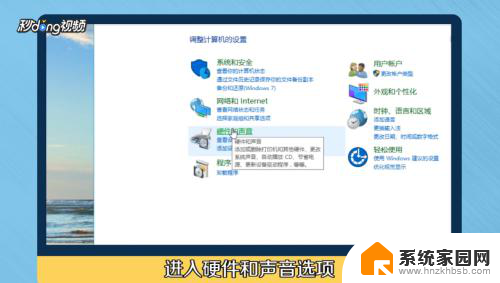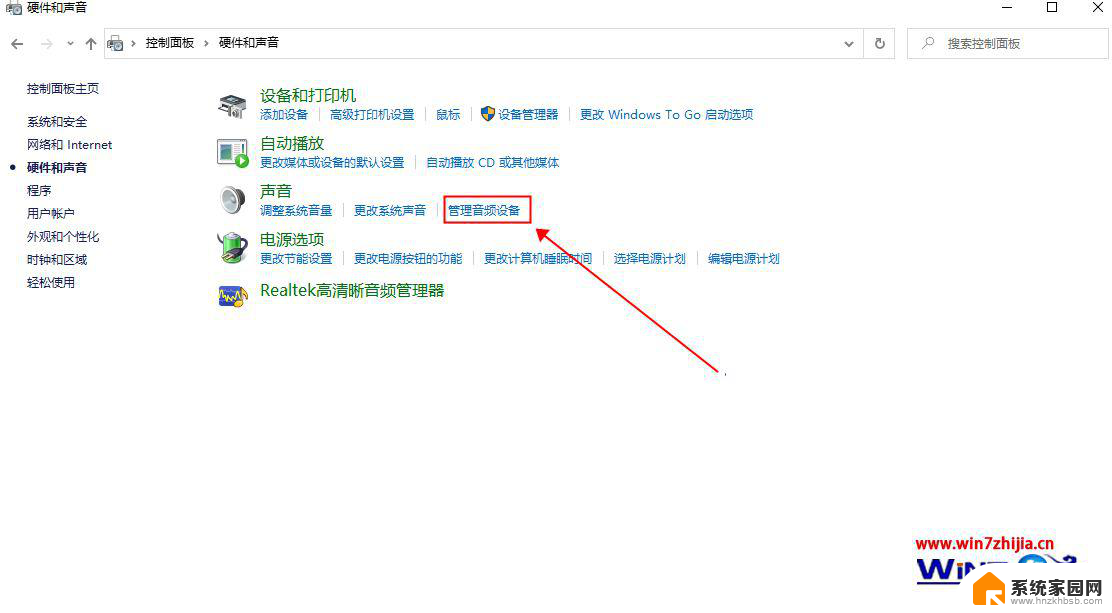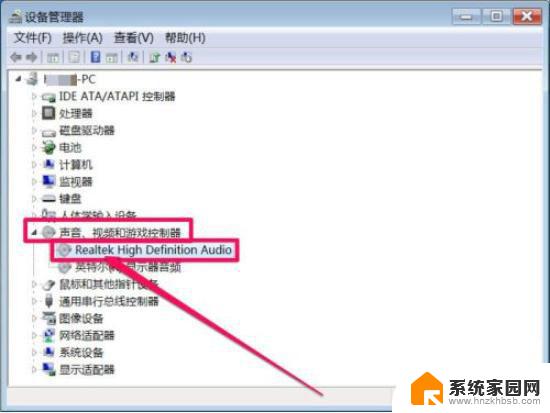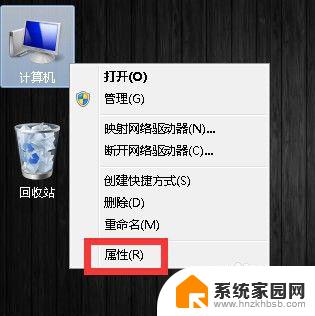windows7扬声器怎么插 电脑音箱插电脑的步骤
更新时间:2024-05-27 08:42:14作者:xiaoliu
在使用电脑时,我们常常需要插入扬声器或音箱来获得更好的音质和音量,对于Windows 7系统的用户来说,插入扬声器或音箱也是一件很简单的事情。找到电脑主机的音频输出接口,通常为绿色的插孔。将音箱或扬声器的插头插入到这个接口中,确保插紧。接下来打开电脑并调节音量,即可享受高质量的音频效果。简单的插拔步骤让我们在使用电脑时能够更加便捷地享受音乐、视频等多媒体内容。
方法如下:
1.首先我们先将两个音箱摆放到合适的位置。

2.音箱的尾部有两个插口,一个是圆头。一个是USB接头。

3.我们带着这两个接口,来到我们电脑的后面看到三个圆形插口。

4.然后将音箱的圆形插口插入到中间的绿色插口中。

5.安装成功如图。

6.然后再将音箱的USB接口插入电脑上面的任意USB接口上。

7.插入之后,我们的音箱就可以正常使用了。

以上就是如何连接Windows 7扬声器的全部内容,如果有需要的用户可以按照以上步骤进行操作,希望对大家有所帮助。